


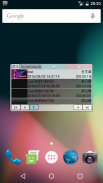

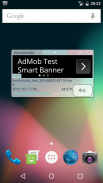

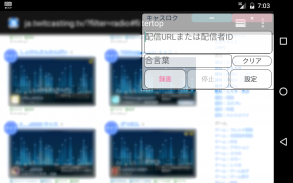
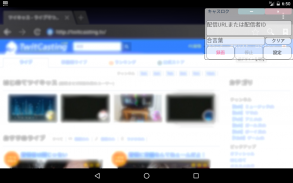
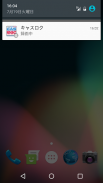

ツイキャス録画アプリ『キャスロク』※過去録画も保存可能

Descrição do ツイキャス録画アプリ『キャスロク』※過去録画も保存可能
【特徴】
・ツイキャス視聴アプリやブラウザなど、他のアプリを起動しながら録画可能です。
・ウィンドウ上部をスワイプするとウィンドウを移動できます。
・ウィンドウを最小化して、バックグラウンドで録画可能です。
【録画方法】
①アプリを起動
②配信URLまたは配信者ユーザーIDを入力(例:http://twitcasting.tv/~~~、@~~~ @省略可)
※ショートURL(http://cas.st/~~~)には対応していません。
③合言葉が設定されている配信には合言葉を入力
④録画ボタン押下
【過去録画保存方法】※ライブ履歴にて公開されている録画ラジオの保存
①アプリを起動
②過去録画保存ボタン押下
③配信者ユーザーIDを入力して検索
④ダウンロードしたい配信を選択
※保存先やファイル名は設定画面にてご確認ください。
【配信監視方法】
①アプリを起動
②過去録画保存ボタン→配信監視ボタン押下
③新規登録から配信者IDを登録
④監視開始ボタン押下
※自動録画には対応しておりません。配信開始を通知する機能となっております(無通知配信にも対応)
【その他】
・ウィンドウ右上の[ _ ]ボタンでウィンドウ最小化し、バックグラウンド稼働します。
・最小化したアプリを復帰するには、通知バーをタップするか、アプリの起動アイコンをタップしてください。
・アプリを終了するには、録画を停止してから[ × ]ボタンを押してください。
また、以下の機能を設定画面にて設定可能です。
・Wi-Fi接続時のみ録画を許可する機能(配信中録画のみ)
・接続が切れたときに再接続する機能(配信中録画のみ)
・コメント保存機能
【動画の再生について】
スマホデフォルトのプレイヤーでは再生出来なかったり、シーク出来なかったりする場合がございます。別の動画再生プレイヤーアプリをご使用いただくか、PCにファイルを移動して再生する等、再生方法を変えていただく必要があります。作者は再生アプリの紹介等はしておりませんので、再生アプリに関するお問い合わせにはお答えしかねます。予めご了承ください。
【アクセス許可の要求目的】
□配信データを受信し端末へ保存するため、次の権限を必要とします。
・USB ストレージのコンテンツの変更または削除
・USB ストレージのコンテンツの読み取り
・ネットワークへのフルアクセス
□Wi-FI接続時のみ録画を許可する機能を使用する際に、次の権限を必要とします
・ネットワーク接続の表示
□他のアプリを起動しながら当アプリを操作できるようにするため、次の権限を必要とします。
・他のアプリの上に重ねて表示
□当アプリの性質上、着信時に着信画面の上にアプリが表示され操作を妨害してしまうため、次の権限を使用し、着信時にアプリを最小化する機能を実装しています。
・端末のステータスとIDの読み取り
【注意事項】
Android6.0以降の端末は初回起動時に以下のアクセス許可を求めます。アプリを起動するには全て許可をお願いします。
①他のアプリの上に重ねて表示
②端末上の写真、メディア、ファイルへのアクセス
※以下の方法でもアクセス許可の設定を変更できます。
①設定→アプリ→右上の歯車マーク→他のアプリの上に重ねて表示→キャスロク→右にスライド
②設定→アプリ→右上の歯車マーク→アプリの権限→ストレージ→キャスロク→右にスライド
[Recurso]
- como TwitCasting visualização do aplicativo e do navegador, você pode gravar ao iniciar o outro apps.
Janela passando o topo você pode mover a janela.
- uma janela para minimizar, pode ser gravado em segundo plano.
[Método de gravação]
Iniciar ① aplicativo
② digite a URL de distribuição ou ID de usuário de distribuição (por exemplo: http: //twitcasting.tv/ @ Opcional)
※ não corresponde ao URL curta (http://cas.st/~~~).
③ Digitar a Palavra Secreta para ver este show é a palavra de ordem de entrega foi definida
④ o botão de gravação for pressionado
Armazenamento de [passado gravação Como salvar o rádio gravação, que é publicado no ※ História de Live
Iniciar ① aplicativo
② gravação passado salvar botão é pressionado
③ pesquisa introduzindo ID de usuário do distribuidor
④ Selecione a entrega que você deseja fazer o download
※ destino e nome do arquivo, por favor, verifique na tela de configuração.
[Método de monitorização de entrega]
① aplicativo wo começar
② gravação passado conserva a tecla → botão Monitor de entrega é pressionado
③ registrar o ID distribuidor do novo registo
④ botão de arranque monitoramento é pressionado
Não corresponde à ※ gravação automática. Isto tornou-se uma função de notificar o início da distribuição (correspondente a entrega não notificação)
[Outros]
Janela para janela minimizada no botão [_] no canto superior direito, e operação de fundo.
Para retornar a-minimizado aplicativo, toque na barra de notificações, toque na aplicação do ícone start-up.
• Para sair do aplicativo, por favor, pressione o botão [×] para parar a gravação.
Além disso, você pode definir a seguinte função na tela de configuração.
· Wi-Fi tempo de ligação única gravação (apenas gravação meio de distribuição) wo deixada funcionar
E ligação a capacidade de re-conectado quando você corta (entrega apenas durante a gravação)
Comentar função de salvar
Sobre a reprodução de Video]
Ou não podem ser reproduzidos no padrão de smartphones do jogador, há um caso ou não pode procurar. Outro campo de vídeo jogador reprodução aplicativo wo você vai usar mosquito, PC arquivos semelhantes wo movida jogo mão da mesma forma, método de reprodução wo mudando de mãos se traça necessário aumentou. Uma vez que o autor não tem uma referência ou similares da aplicação reprodução, não podemos responder a perguntas relacionadas com o aplicativo de reprodução. Antemão reconhecer favor.
[Request propósito de permissão de acesso]
□ para salvar a receber um terminal de dados de entrega, e requer os seguintes privilégios.
· Modificar ou excluir o conteúdo do seu armazenamento USB
E leitura do conteúdo de seu armazenamento USB
O pleno acesso à rede
□ Quando você usa um recurso que permite apenas a gravação quando a conexão Wi-Fi, você precisa dos seguintes privilégios
· Exibição de conexão de rede
□ outra aplicação no campo wo começar a Changle Este aplicativo wo operação pode Yo semelhante ao reservatório, autoridade seguinte Roh wo de capital e truta necessário.
- Cascade em cima de outros aplicativos
□ Devido à natureza desta aplicação, pois o aplicativo no topo da tela de chamada recebida quando uma chamada iria interferir com a operação do visor, use a seguinte autoridade, implementa a função de minimizar o aplicativo quando chega uma chamada.
Leitura de-terminal status e ID
[Notas]
Android6.0 e mais tarde do terminal pedirá as seguintes permissões no momento da primeira start-up. Tudo para iniciar o aplicativo irá pedir permissão.
① visor no topo de outras aplicações
② na fotografia do terminal, a mídia, o acesso ao arquivo
※ Você pode alterar as configurações de permissão também da seguinte maneira.
Configurações ① → Aplicativos → canto superior direito da marca engrenagem → visor no topo de outros aplicativos → Kyasuroku → direito a deslizar
② Configurações → Aplicativos → canto superior direito da engrenagem marca → aplicação da autoridade → armazenamento → Kyasuroku → direito de slides


























